Aprenda a cadastrar contatos do CIM IMOB
Para cadastrar um novo contato no CIM IMOB, você deverá acessar o módulo financeiro, através do menu principal, localizado na lateral esquerda do sistema, clique em financeiro e em seguida contatos.
Ao acessar o módulo contatos, o sistema irá exibir a lista de contatos do tipo cliente já cadastrados no sistema. Além disso, você poderá navegar entre as abas disponíveis, conforme imagem abaixo:
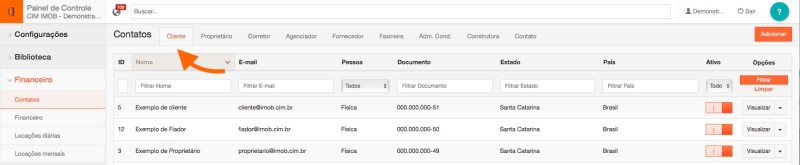
Os contatos estão divididos em "categorias", para facilitar a busca. Você poderá navegar entre as abas disponíveis:
- Cliente;
- Proprietário
- Corretor;
- Agenciador;
- Fornecedor;
- Faxineira;
- Adm. Condominio;
- Construtora, e
- Contato
Como adicionar um novo contato
No CIM IMOB, o cadastro de contatos é simples, e o mesmo contato pode pertencer a vários grupos, eliminando cadastros duplicados.
Para cadastrar um novo contato no CIM IMOB, clique no botão adicionar, que está localizado no canto superior direito da tela, conforme a imagem abaixo:
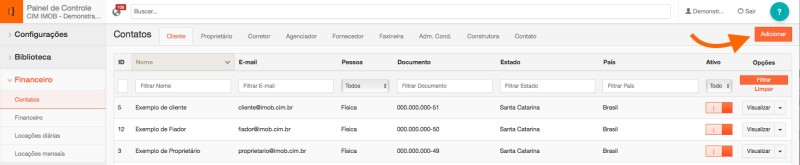
Informações básicas
O formulário de cadastro do contato será aberto na tela. Você terá disponível duas abas, a primeira Dados básicos e a segunda Dados complementares. Neste momento, vamos utilizar preencher os dados básicos do contato. O primeiro passo no cadastro, é informar o nome e e-mail.

Organização
Em seguida, no item organização, selecione os grupos que o contato irá pertencer, marcando SIM para as opções desejadas.
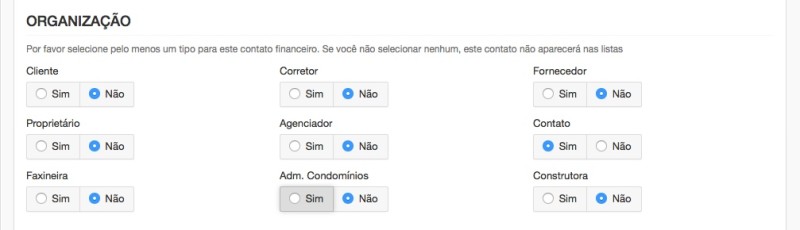
Documentação
O próximo passo será informar a documentação do contato. Você deverá selecionar se é uma pessoa física ou jurídica e preencher o campo CPF / CNPJ, de acordo com o tipo de pessoa.
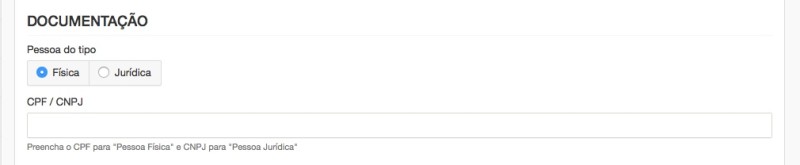
Endereço
Seguindo o cadastro básico do contato, chegou a hora de informar o endereço. Selecione a cidade e estado e caso ainda não esteja cadastrado no sistema, clique no botão + para adicionar e preencha os demais campos do cadastro.
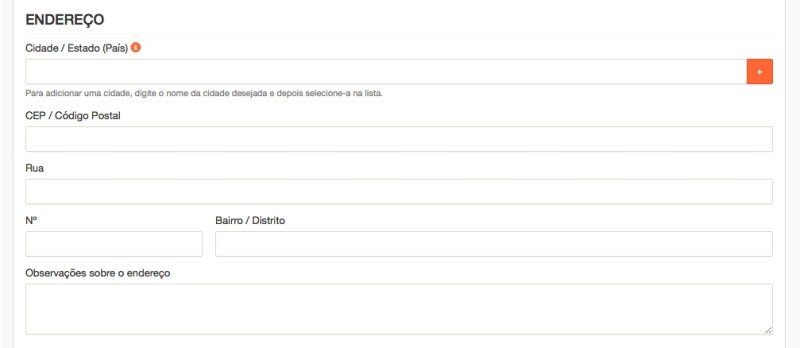
Informações complementares
seguindo o formulário de cadastro, se for necessário, cadastre as informações complementares do contato e clique no botão Salvar, para finalizar.
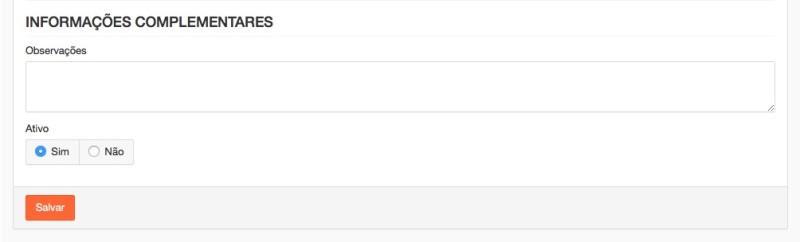
Dados complementares
A segunda parte do cadastro é cadastrar dados complementares ao contato. Nesta opção, você poderá cadastrar:
- Telefone
- Banco
- Endereço complementar e
- Diversos
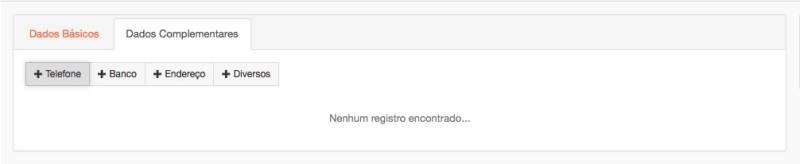
Para adicionar um dado complementar, clique sobre a opção desejada. Além disso, você poderá cadastrar diversos números de telefone, por exemplo.
Veja como visualizar as informações do contato, no artigo Visualizando as informações dos contatos.
Se ficou alguma dúvida de como cadastrar um novo contato, por favor abra um chamado :)